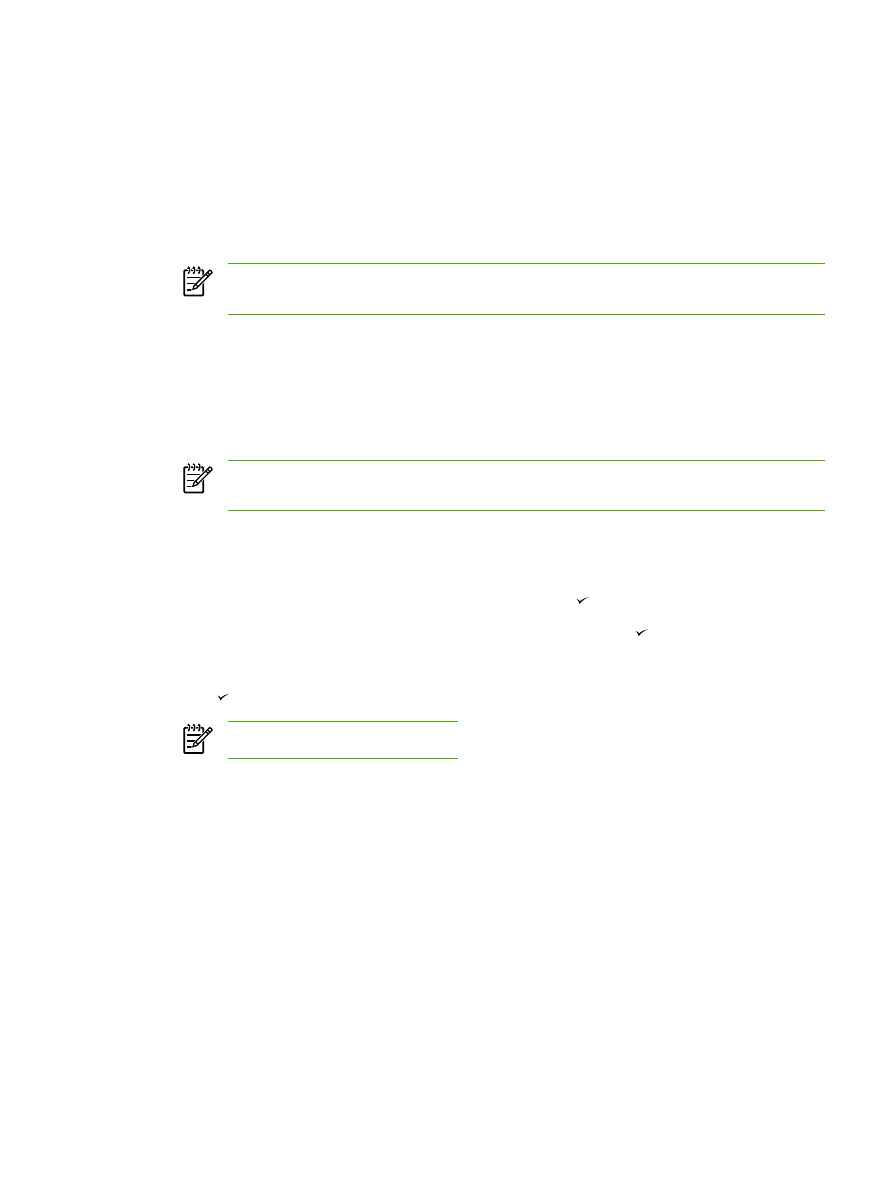
變更影印份數
您可以選擇
1 到 99 的任何數字做為預設份數。
若要變更目前工作的影印份數
(HP LaserJet 3050 All-in-One )
1.
在
All-In-One 的控制面板,使用文數字按鈕來鍵入您目前工作想要的影印份數 (介於 1 到 99)。
2.
按下
Start Copy (開始影印)
以開始影印工作。
注意
此設定的變更在影印工作完成後兩分鐘內仍然有效。
在此時間內,
Settings=Custom (設定值=自訂) 會出現在 All-In-One 的控制面板顯示幕上。
若要變更目前工作的影印份數
(HP LaserJet 3052/3055/3390/3392 All-in-One )
1.
在
All-In-One 控制面板上,按下
# of Copies (# 份)
。
2.
使用字母與數字按鈕來鍵入您目前工作想要的影印份數
(介於 1 到 99)。
3.
按下
Start Copy (開始影印)
以開始影印工作。
注意
此設定的變更在影印工作完成後兩分鐘內仍然有效。
在此時間內,
Settings=Custom (設定值=自訂) 會出現在 All-In-One 的控制面板顯示幕上。
若要變更影印份數預設值
1.
在
All-In-One 控制面板上,按下
Menu (功能表)
。
2.
使用
<
或
>
按鈕來選擇 Copy setup (影印設定),然後按下 。
3.
使用
<
或
>
按鈕來選擇 Def. # of copies (預設影印份數),然後按下 。
4.
使用字母與數字按鈕以鍵入您要做為預設的影印份數
(介於 1 到 99)。
5.
按下
以儲存選擇。
注意
影印份數的出廠預設值為
1。
ZHTW
變更影印份數
119